![[logo]](https://www.wifijia.com/wp-content/themes/isdo/images/596.png) 最佳答案
最佳答案 
亲,以下就是关于(Win7本地连接连不上Win7本地连接连不上解决方法(图)),由“WiFi之家网”整理!
原标题:"Win7本地连接连不上?Win7本地连接连不上解决方法"相关电脑问题教程分享。 - 来源:WiFi之家网。
Win7本地连接连不上?我们在使用电脑的过程中发现有的时候本地连接连不上,而导致无法上网的问题。zui近有用户就反应,他在Win7电脑上网的时候,发现本地连接连不上,而导致无法上网这一问题。遇到这样的问题怎么办?该如何解决Win7本地连接连不上的问题呢?下面,我们给大家介绍下Win7本地连接连不上的解决方法。
步骤如下:
1、当新安装的电脑无法正常上网时,首先要做的是重新启用一下“本地连接”:双击打开“计算机”,右击左侧“网络”图标,选择“属性”项。
2、在打开的“网络和共享中心”窗口中,点击“更改适配器设置”按钮。
本地连接
3、右击“本地连接”,选项“禁用”项。
本地连接
4、接着右击“本地连接”,选择“启用”项。
本地连接
5、当然,如果以上操作方法较繁琐的话,我们可以借用“大势至USB监控程序”(直接百度搜索获取下载地址)来实现快速启用“本地连接”操作。
本地连接
6、运行该软件,在程序主界面中,勾选“禁用有线网卡”项。
7、接着在取消勾选“禁用有线网卡”项即可。
以上就是Win7本地连接连不上的解决方法
相关内容推荐:快速解决笔记本本地连接不见了的方法
以上就是关于-常见问题-(Win7本地连接连不上Win7本地连接连不上解决方法(图))的教程!



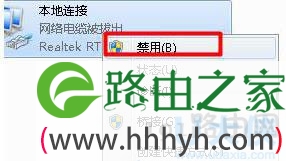
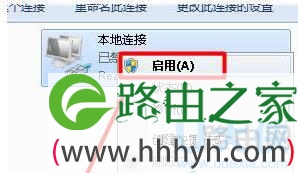
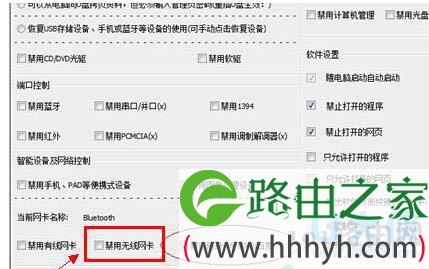
评论